方法一:看主板生产日期
2011年以后生产的Intel 7系列,如B75、Z77、H77以及Z75等;intel 8系列,如Z87、H87以及B85等;AMD系列里面的9系列,如970、990X、990FX,以及A系列主板,如A85、A55以及A75等系列,均支持uefi BIOS
方法二:进BIOS查看
实际是那个这才是最靠谱的方法,大多数主板都是开机后按Del、F10或者F2键,就可以进入BIOS了,UEFI BIOS与传统BIOS区别很大,只要看一下就知道是不是UEFI BIOS,当然我们观察BIOS界面,如果有鼠标出现,这就能断定主板支持uefi BIOS了!
UEFI BIOS界面
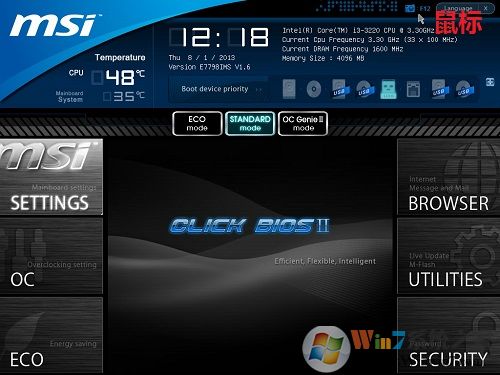
传统BIOS界面
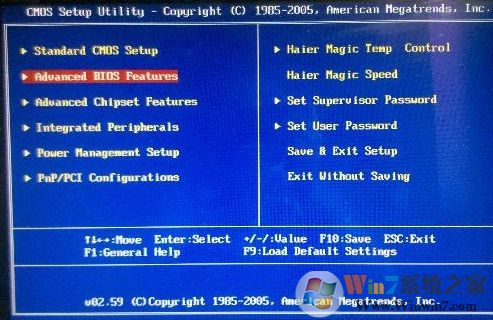
一般时髦一点的BIOS界面就可以支持uefi,而老土的蓝色的界面的BIOS是不支持uefi的。